|
TOMOE-GOZEN Servitrice e probabile concubina del generale Minamoto no Yoshinaka, al fianco del quale combatté le sue battaglie, è l'unica guerriera (onnamusha o onna bugeisha) descritta nella letteratura epica della tradizione samurai. L'appellativo "gozen" significa "onorevole", e può indicare che non fosse di nobili natali.  Ringrazio Libellule per il consenso a tradurre i suoi tutorial 
qui puoi trovare qualche risposta ai tuoi dubbi. Se l'argomento che ti interessa non è presente, ti prego di segnalarmelo. Questo tutorial è stato creato da Libellule con X12, ma può essere eseguito con tutte le versioni di PSP Dalla versione X4, il comando Immagine>Rifletti è stato sostituito con Immagine>Capovolgi in orizzontale, e il comando Immagine>Capovolgi con Immagine>Capovolgi in verticale. Nelle versioni X5 e X6, le funzioni sono state migliorate rendendo disponibile il menu Oggetti. Con la nuova versione X7, sono tornati i comandi Rifletti e Capovolgi, ma con nuove differenze. Vedi la scheda sull'argomento qui Per tradurre questo tutorial ho usato PSP X. Occorrente. Materiale qui La maschera è di Narah. Il resto del materiale è di Libellule. Filtri in caso di dubbi, ricorda di consultare la mia sezione filtri qui Filters Unlimited 2.0 qui Carolaine and Sensibility - CS-Linear-H qui &<Background Designer IV> - sf10 Diamond Flip (da importare in Unlimited) qui Mura's Meister - Perspective Tiling qui AFS IMPORT - sqborder2 qui Simple qui AP 01 [Innovations] - Lines SilverLining qui I filtri AFS Import e Simple si possono usare da soli o importati in Filters Unlimited (come fare vedi qui) Se un filtro fornito appare con questa icona  Apri la maschera in PSP e minimizzala con il resto del materiale. Se cambi i colori, scegli due colori contrastanti e in seguito un colore più chiaro del tuo colore scuro, nella stessa tinta. 1. Imposta il colore di primo piano con il colore chiaro #b9b9b9, e il colore di sfondo con il colore scuro #161616. 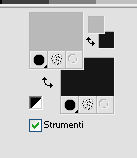 Passa il colore di primo piano a Gradiente di primo piano/sfondo, stile Lineare. 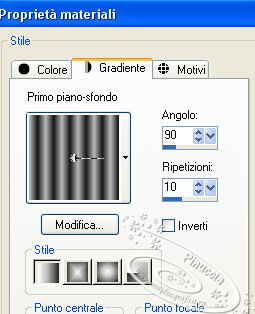 Apri l'immagine tomoe_gozen_canal_alpha.pspimages. Finestra>Duplica, o sulla tastiera maiuscolo+D per fare una copia. Chiudi l'originale. La copia, che sarà la base del tuo lavoro, non è vuota, ma contiene le selezioni salvate sul canale alfa. Riempi  l'immagine trasparente con il gradiente. l'immagine trasparente con il gradiente.3. Livelli>Duplica. Effetti>Plugins>Caroline and Sensibility - CS-Linear-H. 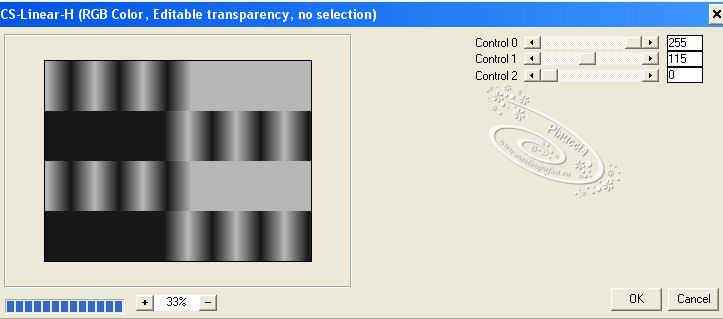 4. Effetti>Plugins>Simple - Pizza Slice Mirror. Effetti>Effetti di bordo>Aumenta. 5. Selezione>Carica/Salva selezione>Carica selezione da canale alfa. La selezione sélection#1 è subito disponibile. Devi soltanto cliccare Carica.  Premi sulla tastiera il tasto CANC  6. Selezione>Carica/Salva selezione>Carica selezione da canale alfa. Apri il menu delle selezioni e carica sélection#2. 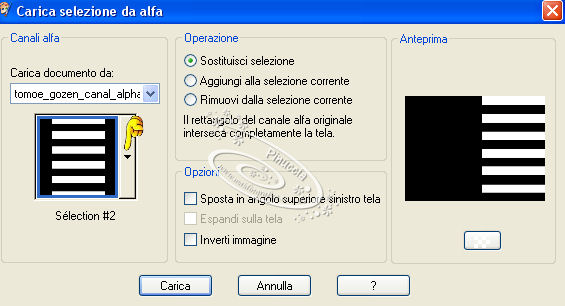 7. Livelli>Nuovo livello raster. Riempi  il livello con il colore scuro di sfondo. il livello con il colore scuro di sfondo.8. Effetti>Plugins>AP 01 [Innovations] - Lines SilverLining. 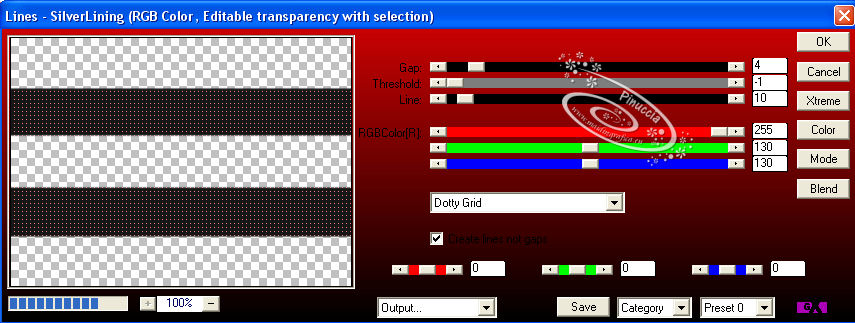 9. Selezione>Modifica>Espandi - 2 pixels.  10. Livelli>Nuovo livello raster. Imposta il colore di primo piano con il colore rosso #bc0300. Riempi  il livello con il colore rosso. il livello con il colore rosso.Selezione>Deseleziona. 11. Livelli>Disponi>Sposta giù. 12. Rimani posizionato su questo livello delle strisce rosse - Raster 3. 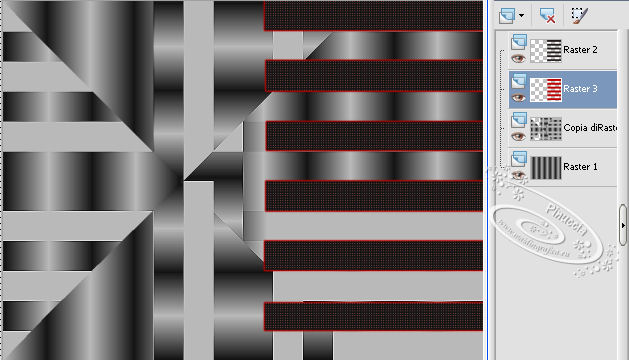 Effetti>Effetti di trama>Veneziana, con il colore chiaro.  13. Attiva il livello superiore. Livelli>Unisci>Unisci giù. 14. Effetti>Effetti 3D>Sfalsa ombra. 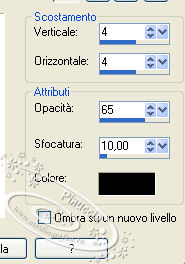 15. Effetti>Effetti di immagine>Scostamento. 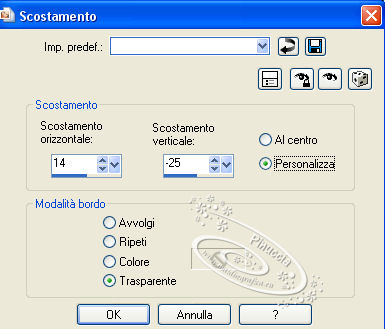 Effetti>Effetti di bordo>Aumenta. 16. Abbassa l'opacità di questo livello al 34%. 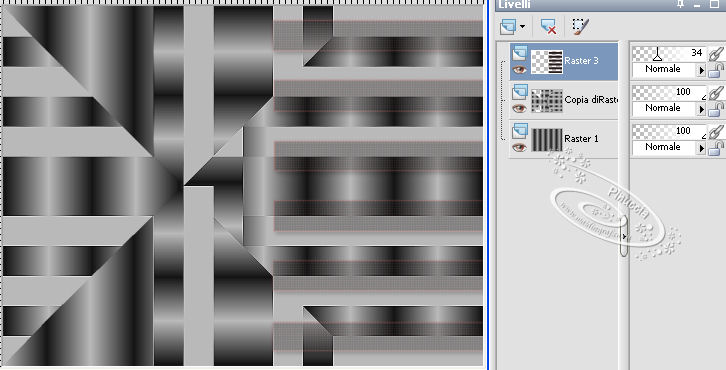 17. Livelli>Duplica. Effetti>Effetti di immagine>Motivo unico.  Regola>Messa a fuoco>Metti a fuoco. 18. Aumenta l'opacità di questo livello al 70%. 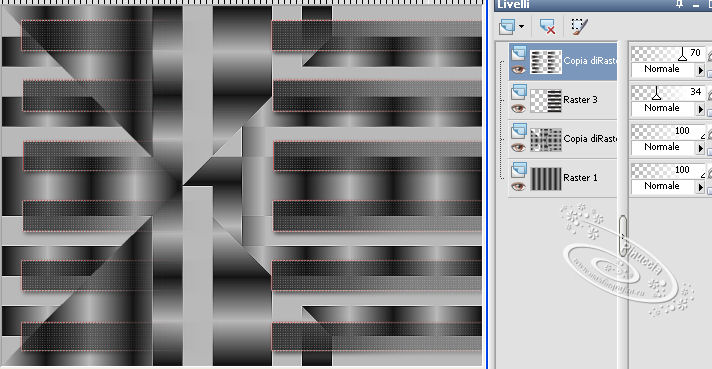 19. Livelli>Disponi>Sposta giù. 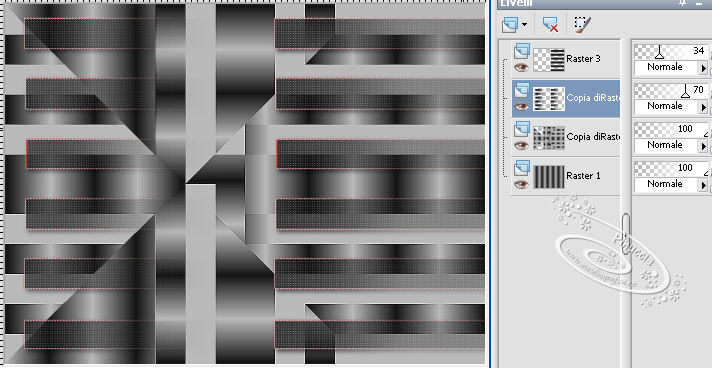 20. Attiva il livello di sfondo Raster 1. Effetti>Plugins>Simple - Blintz. Effetti>Effetti di bordo>Aumenta di più. 21. Attiva il livello Copia di Raster 3. 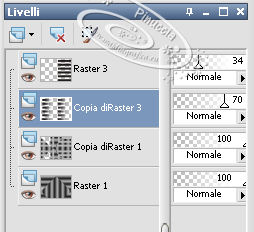 Effetti>Plugins>Simple - Pizza Slice Mirror. 21. Livelli>Unisci>Unisci visibile. 22. Effetti>Plugins>Simple - Top Left Mirror. Regola>Messa a fuoco>Metti a fuoco. 23. Selezione>Carica/Salva selezione>Carica selezione da canale alfa. Apri il menu delle selezioni e carica sélection#3.  Selezione>Innalza selezione a livello. 24. Effetti>Plugins>Filters Unlimited 2.0 - &<Background Designer IV> - sf10 Diamond Flip, con i settaggi standard. 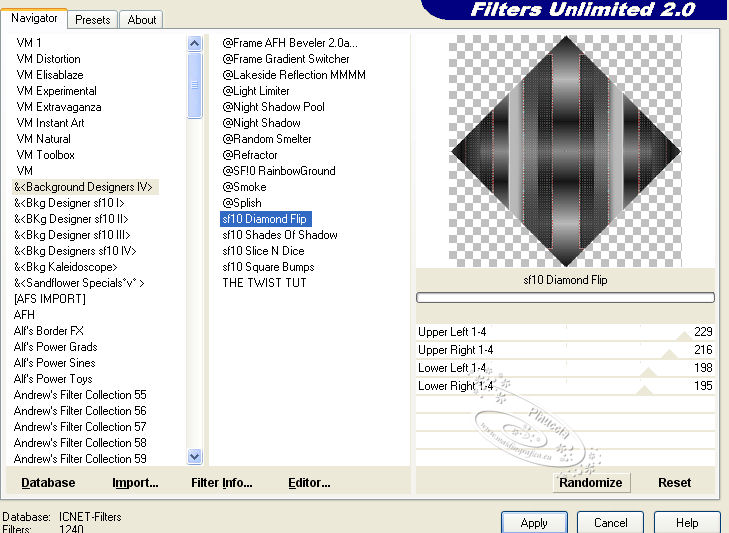 25. Effetti>Plugins>[AFS IMPORT] - sqborder2. 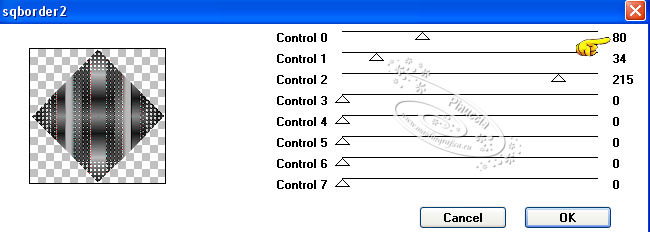 26. Effetti>Effetti 3D>Sfalsa ombra, con i settaggi precedenti. 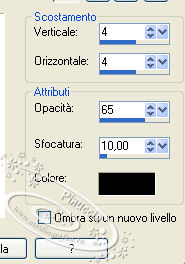 Ripeti l'Effetto Sfalsa ombra, cambiando verticale e orizzontale con -4. Selezione>Deseleziona. 27. Livelli>Duplica. Immagine>Ridimensiona, all'80%, tutti i livelli non selezionato. 28. Effetti>Effetti di immagine>Scostamento. 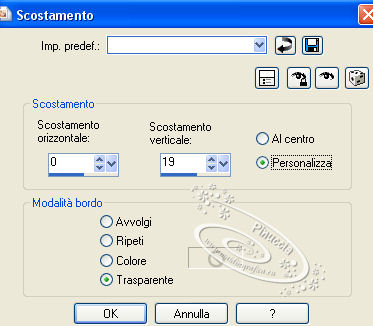 29. Di nuovo Livelli>Duplica. Effetti>Effetti di immagine>Motivo unico.  Dovresti avere questo. 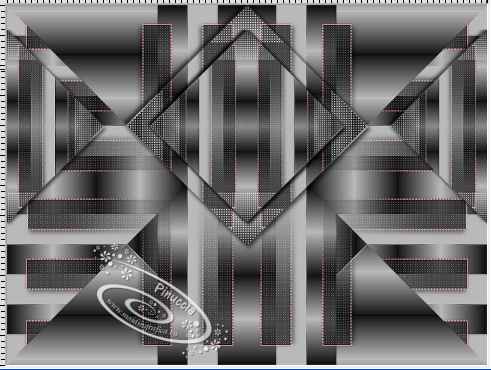 30. Attiva il livello Copia di selezione innalzata. 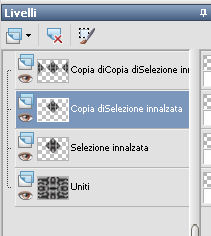 Immagine>Ruota per gradi - 45 gradi a sinistra.  31. Attiva il livello di sfondo (uniti). Livelli>Duplica. Effetti>Plugins>Mura's Meister - Perspective Tiling.  32. Effetti>Effetti 3D>Sfalsa ombra.  33. Livelli>Nuovo livello raster. Imposta il colore di primo piano con il colore bianco. Riempi  il livello con il colore bianco. il livello con il colore bianco.34. Livelli>Nuovo livello maschera>Da immagine. Apri il menu sotto la finestra di origine e vedrai la lista dei files aperti. Seleziona la maschera Narah_mask_0776, con i seguenti settaggi.  Effetti>Effetti di bordo>Aumenta di più. Livelli>Unisci>Unisci gruppo. 35. Immagine>Ridimensiona, 800 x 450 pixels, tutti i livelli e mantieni proporzioni non selezionati. 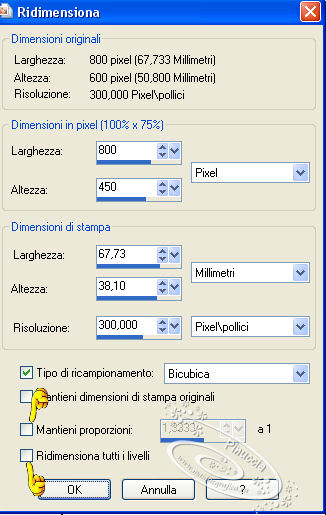 Livelli>Disponi>Sposta giù. 36. Cambia la modalità di miscelatura di questo livello in Filtra, e abbassa l'opacità all'80%. 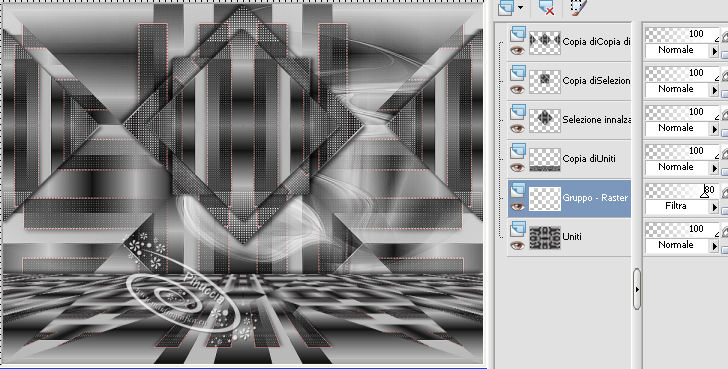 37. Attiva il livello superiore. Apri il tube della donna libellulegraphisme_Herr_Drosselmyers_Doll.png. Attiva lo strumento Selezione  rettangolo, rettangolo,e traccia una selezione intorno al watermark. Selezione>Inverti. Modifica>Copia (e chiudi il tube senza salvare le modifiche). Torna al tuo lavoro e vai a Modifica>Incolla come nuovo livello. 38. Immagine>Ridimensiona, al 90%, tutti i livelli non selezionato (e non dimenticare di selezionare mantieni proporzioni). Sposta  il tube a sinistra (vedi l'esempio finale). il tube a sinistra (vedi l'esempio finale).Livelli>Duplica. Regola>Sfocatura>Sfocatura gaussiana - raggio 5.  Livelli>Disponi>Sposta giù. 39. Attiva nuovamente il livello superiore. Apri il wordart libellulegraphisme_motdart_tomoe_gozen.png e vai a Modifica>Copia. Torna al tuo lavoro e vai a Modifica>Incolla come nuovo livello. Sposta  il wordart a destra (vedi l'esempio finale). il wordart a destra (vedi l'esempio finale).40. Immagine>Aggiungi bordatura, 3 pixels, simmetriche, con il colore rosso #bc0300. Immagine>Aggiungi bordatura, 1 pixel, simmetriche, con il colore scuro #b9b9b9. Immagine>Aggiungi bordatura, 50 pixels, simmetriche, con il colore bianco. Immagine>Aggiungi bordatura, 1 pixel, simmetriche, con il colore scuro #b9b9b9. 41. Apri il tube libellulegraphisme_tomoe_gozen_coins.png e vai a Modifica>Copia. Torna al tuo lavoro e vai a Modifica>Incolla come nuovo livello. 42. Firma il tuo lavoro. Livelli>Unisci>Unisci tutto e salva in formato jpg. Per questo esempio ho usato un tube di Luz Cristina   Le vostre versioni. Grazie  Olimpia  Rossella  Puoi scrivermi per qualsiasi problema, o dubbio se trovi un link che non funziona, o anche soltanto per un saluto. 22 Febbraio 2015 |